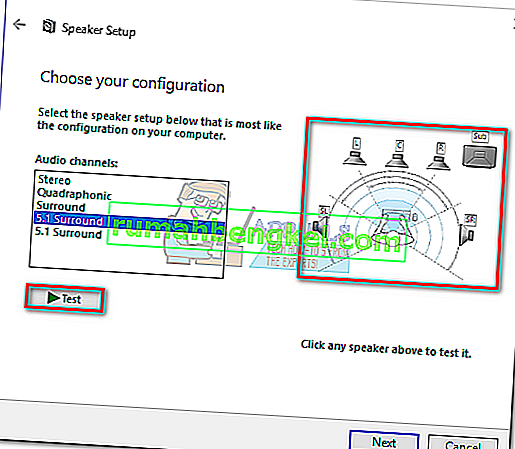Mimo wszystkich nowych postępów w technologiach dźwiękowych, niektóre aplikacje nadal emitują tylko dźwięk stereo. Może to utrudnić określenie, czy konfiguracja dźwięku przestrzennego 5.1 działa prawidłowo. Chociaż ta technologia zapewnia wielokanałowe i mega-bitowe strumienie audio, początkowa konfiguracja i niektóre niezgodności z systemem Windows 10 mogą sprawić, że 5.1 będzie bardziej kłopotliwy, niż jest wart.
Jeśli ustawione prawidłowo, konfiguracja 5.1 surround zwiększy zakres efektów, znacznie zwiększając klimatyczną ścieżkę dźwiękową filmu. Jeśli użyjesz go podczas grania w gry, zauważysz, że łatwiej jest określić miejsce pobytu wroga i jego działania na podstawie wydawanego przez niego dźwięku. Podobnie jak poprzednie wersje systemu Windows, Windows 10 ma wbudowany test głośników, który pozwala przetestować dźwięk przestrzenny 5.1. Jednak oprogramowanie nie zawsze jest niezawodne i może dostarczyć fałszywych alarmów.
Zanim przejdziesz do części, w której testujesz konfigurację dźwięku przestrzennego 5.1, ważne jest, aby upewnić się, że została ona poprawnie skonfigurowana. Po skonfigurowaniu systemu tak, aby używał wszystkich dostępnych kanałów do odtwarzania dźwięku przestrzennego, możesz skorzystać z poniższych testów, aby upewnić się, że uzyskujesz najlepszą jakość dźwięku.
Jak skonfigurować dźwięk 5.1 w systemie Windows 10
O ile nie skonfigurujesz poprawnie kanałów 5.1 w systemie Windows 10 po podłączeniu sprzętu, najprawdopodobniej otrzymasz wyjście stereo z komputera lub laptopa. Należy pamiętać, że aby odtwarzać dźwięk 5.1 z komputera, karta dźwiękowa musi obsługiwać 5.1. Obecnie nie wszystkie wbudowane karty dźwiękowe są skonfigurowane do wysyłania sygnału przestrzennego 5.1. Komputery stacjonarne z nowszymi płytami głównymi zwykle mają to nawet na niskim poziomie, ale laptopy nie mają tyle szczęścia.
Uwaga: Nawet jeśli masz wbudowaną kartę dźwiękową z obsługą 5.1, istnieje prawdopodobieństwo, że jakość będzie poniżej standardu. W rzeczywistości większość pokładowych rozwiązań dźwiękowych nie zapewnia prawdziwego dźwięku przestrzennego 5.1. Jeśli szukasz jakości, zawsze wybieraj dedykowaną płytę rezonansową.
Zanim wykonasz poniższe kroki, upewnij się, że Twój system faktycznie jest w stanie wyprowadzać 5.1. Ponadto sprawdź, czy wszystkie przewody i przewody są prawidłowo podłączone i zaktualizuj sterownik karty dźwiękowej do najnowszej wersji.
- Naciśnij klawisz Windows + R, aby otworzyć okno Uruchom i wpisz „ mmsys.cpl ”. Naciśnij Enter, aby otworzyć Właściwości dźwięku.

- Przejdź do Playback i wybierz urządzenie odtwarzające, które może odtwarzać dźwięk 5.1. Pamiętaj, że nazwa może się różnić w zależności od karty dźwiękowej. Po wybraniu głośników kliknij opcję Ustaw domyślne, a następnie naciśnij przycisk Konfiguruj .
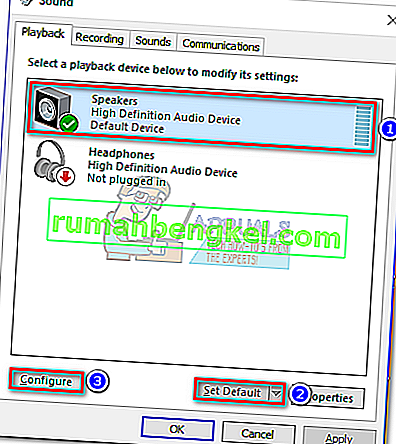
- W oknie konfiguracji głośników wybierz 5.1 Surround i naciśnij Dalej . Jeśli widzisz wiele wejść 5.1 Surround , wybierz ten, który bardziej przypomina rozmieszczenie głośników.
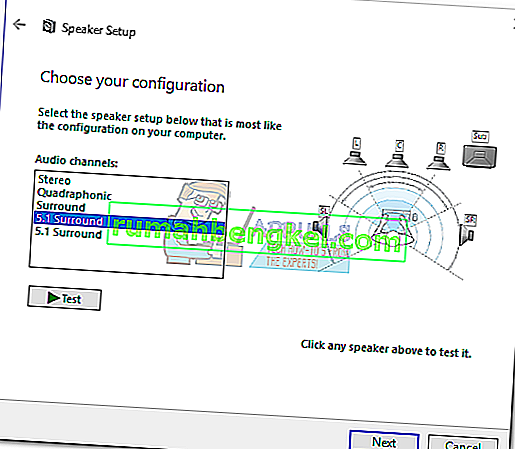 Uwaga: na razie zignoruj przycisk Test . Użyjemy go później, po pomyślnym skonfigurowaniu wyjścia audio.
Uwaga: na razie zignoruj przycisk Test . Użyjemy go później, po pomyślnym skonfigurowaniu wyjścia audio. - Następnie upewnij się, że wszystkie pola w sekcji Głośniki opcjonalne są ustawione i naciśnij Dalej. Jeśli konfiguracja 5.1 jest niekompletna lub używasz jej bez subwoofera, najlepiej teraz wyłączyć brakujący sprzęt. Spowoduje to przekierowanie dźwięku przeznaczonego dla brakującego kanału na kanał aktywny. W ten sposób upewnisz się, że nie przegapisz żadnego ważnego dźwięku.
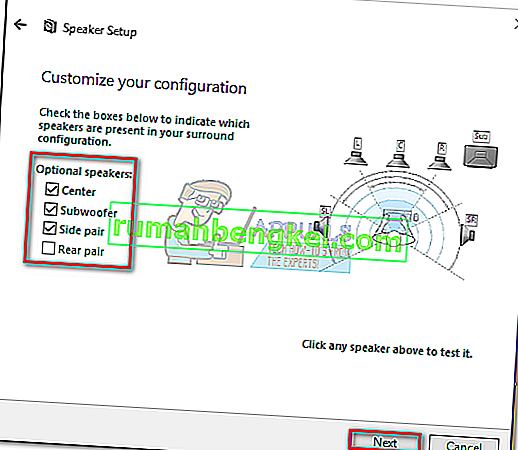
- To następne okno dialogowe dotyczy wyboru głośników pełnozakresowych. Większość systemów 5.1 nie ma głośników pełnozakresowych, ponieważ zadanie audio jest podzielone na wiele kanałów. Zaznacz pola w sekcji Głośniki szerokopasmowe, jeśli dotyczy, i naciśnij Dalej .
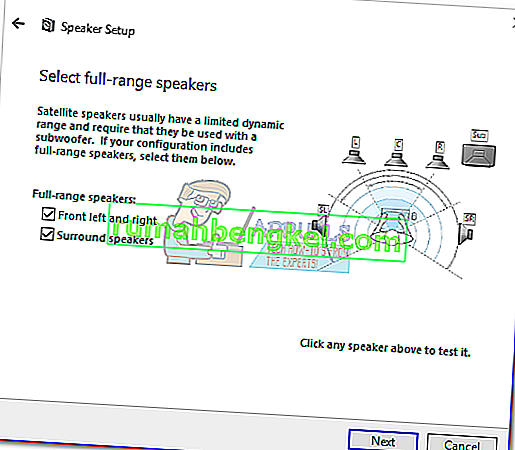 Uwaga: jeśli nie masz pewności, czy Twoja konfiguracja audio zawiera głośniki pełnozakresowe, przeprowadź wyszukiwanie online i sprawdź konfigurację głośników. Jeśli nie możesz znaleźć żadnych istotnych informacji, sprawdź oba głośniki przedni lewy i prawy oraz surround . W ten sposób nie ograniczysz jakości dźwięku, jeśli niektóre głośniki są w stanie wyprowadzić pełny zakres lub jeśli nie używasz subwoofera.
Uwaga: jeśli nie masz pewności, czy Twoja konfiguracja audio zawiera głośniki pełnozakresowe, przeprowadź wyszukiwanie online i sprawdź konfigurację głośników. Jeśli nie możesz znaleźć żadnych istotnych informacji, sprawdź oba głośniki przedni lewy i prawy oraz surround . W ten sposób nie ograniczysz jakości dźwięku, jeśli niektóre głośniki są w stanie wyprowadzić pełny zakres lub jeśli nie używasz subwoofera. - Jeśli konfiguracja zakończy się pomyślnie, naciśnij przycisk Zakończ i przejdź do sekcji testowania poniżej.
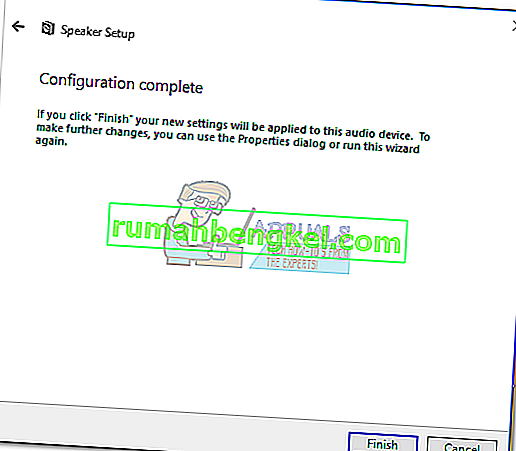
Uwaga: jeśli masz głośniki 5.1, ale nie możesz wybrać 5.1 Surround po kliknięciu przycisku Konfiguruj (opcja wyszarzona lub niedostępna), problem jest częściowo związany z błędem, który Microsoft próbuje wypchnąć Sonic Surround i Dolby Atmos , zmuszając użytkowników do rezygnacji ze starej technologii . Problem występuje od czasu uruchomienia systemu Windows 10, a Microsoft nie wydaje się być zainteresowany jego naprawą. Zamiast tego firma wydaje się optować za planowaną dezaktualizacją, jeśli chodzi o dźwięk przestrzenny 5.1. Pomimo wielu użytkowników narzekających, że ich konfiguracje 5.1 przestały działać po uaktualnieniu do systemu Windows 10 z Windows 7 lub 8, nadal nie ma oficjalnej poprawki na horyzoncie.
Jeśli problemy z dźwiękiem 5.1 wystąpiły dopiero po aktualizacji Creators Update, postępuj zgodnie z tym artykułem (Windows Sound DTS 10), aby uzyskać wskazówki dotyczące rozwiązywania problemów z DTS. W przypadku, gdy konfigurację głośników audio 5.1 dopiero zaczynasz, gdy pojawi się problem, postępuj zgodnie z tym przewodnikiem (dźwięk przestrzenny systemu Windows 10 nie działa), aby rozwiązać problemy z dźwiękiem przestrzennym.
Jeśli udało Ci się pomyślnie zakończyć proces konfiguracji, postępuj zgodnie z poniższym przewodnikiem, aby przetestować dźwięk przestrzenny 5.1.
Jak przetestować dźwięk przestrzenny 5.1 w systemie Windows 10
Po pomyślnym skonfigurowaniu głośników 5.1 nadszedł czas, aby przetestować je. Zaczniemy od wbudowanego sposobu testowania konfiguracji 5.1 surround, ale jeśli chcesz przetestować prawdziwe możliwości swoich głośników, przewiń poniżej i skorzystaj z testu z kolekcji przedstawionej poniżej.
Najlepiej jest rozpocząć sesję testową za pomocą wbudowanego kreatora testu dźwięku systemu Windows. Oprogramowanie wykona podstawowy test, aby sprawdzić, czy kanały audio działają prawidłowo. Oto krótki przewodnik dotyczący przeprowadzania testu dźwięku w systemie Windows 10:
- Naciśnij klawisz Windows + R, aby otworzyć okno Uruchom i wpisz „ mmsys.cpl ”. Naciśnij Enter, aby otworzyć Właściwości dźwięku.

- Przejdź do Playback i kliknij prawym przyciskiem myszy głośniki 5.1, które wcześniej skonfigurowałeś, i wybierz Test .
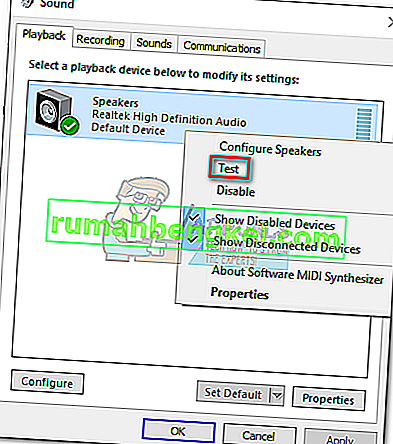 Uwaga: należy pamiętać, że nazwa urządzenia odtwarzającego może się różnić w zależności od karty dźwiękowej.
Uwaga: należy pamiętać, że nazwa urządzenia odtwarzającego może się różnić w zależności od karty dźwiękowej. - Powinieneś teraz rozpocząć test słuchu dźwięki dochodzące po kolei z każdego z głośników surround 5.1. Użyj tego testu, aby upewnić się, że każdy głośnik działa.
Uwaga: Alternatywnie możesz nacisnąć przycisk Konfiguruj , a następnie kliknąć przycisk Testuj , aby zobaczyć wizualną reprezentację tego, który głośnik jest testowany. Zapewni to, że każdy głośnik zostanie podłączony we właściwej pozycji.
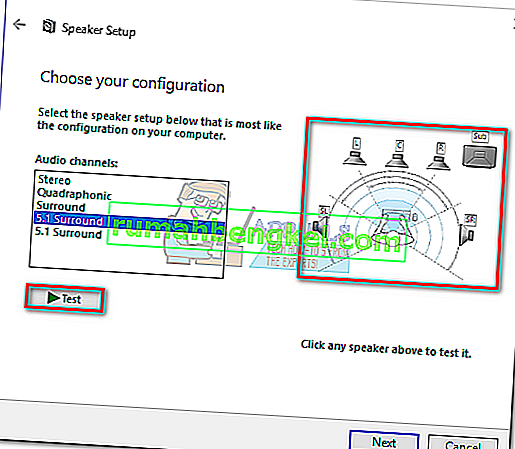
- Po zakończeniu testowania głośników kliknij prawym przyciskiem myszy i wybierz opcję Zatrzymaj testowanie .
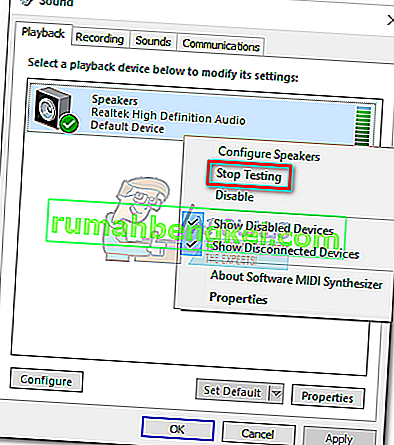
Uwaga: jeśli po kliknięciu przycisku testu pojawia się błąd „ Nie udało się odtworzyć dźwięku testowego ”, prawdopodobnie jest coś nie tak z konfiguracją dźwięku przestrzennego. W takim przypadku postępuj zgodnie z tymi dwoma przewodnikami (tutaj i tutaj), aby uzyskać kilka kroków rozwiązywania problemów.
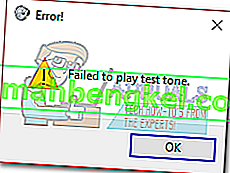
Dodatkowe testy surround 5.1
Jeśli upewniłeś się, że głośniki są prawidłowo podłączone, a dźwięk dochodzi tam, gdzie powinien, przejdźmy do szczegółowych testów. Poniżej znajduje się zbiór przykładowych testów, które pozwolą Ci usłyszeć, czy niskie, średnie, wysokie i subwoofer działają prawidłowo. Zacznijmy od listy próbek testowych, których nie trzeba pobierać i które można od razu odtworzyć.
- Dolby 5.1 Sound Channel Check Demo
- Test dźwięku przestrzennego LPCM 5.1
- Test dźwięku przestrzennego 5.1 „Helikopter”
- Test dźwięku przestrzennego DTS 5.1 HD
- Test dźwięku przestrzennego 5.1 THX
Uwaga: ogólna jakość dźwięków, które słyszysz, jest zawsze zależna od dekodera. Ponadto większość usług udostępniania wideo (w tym YouTube) nie obsługuje Dolby Digital ani DTS. Jeśli Twoje głośniki są w stanie wyprowadzać sygnał DTS lub Dolby Digital, powinieneś przetestować je za pomocą DVD / Blu-ray, konsoli do gier lub innego nośnika zakodowanego przy użyciu tych kodeków dźwięku przestrzennego.
Jeśli poważnie myślisz o tym, do czego zdolne są Twoje głośniki surround, musisz pobrać przykładowe pliki na komputer i otworzyć je za pomocą programu zdolnego do dekodowania DTS lub Dolby Digital. Oto lista miejsc, z których można pobrać przykładowe testy dźwięku przestrzennego 5.1:
- DTS Trailers
- Dolby Laboratories
- Demo World
- Demolandia


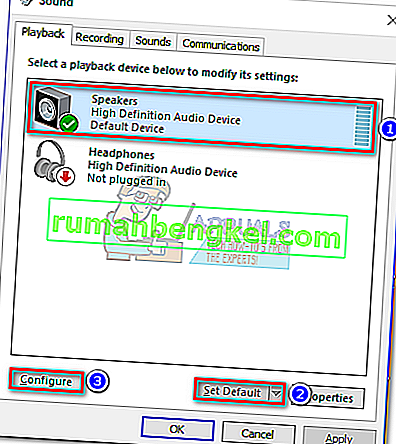
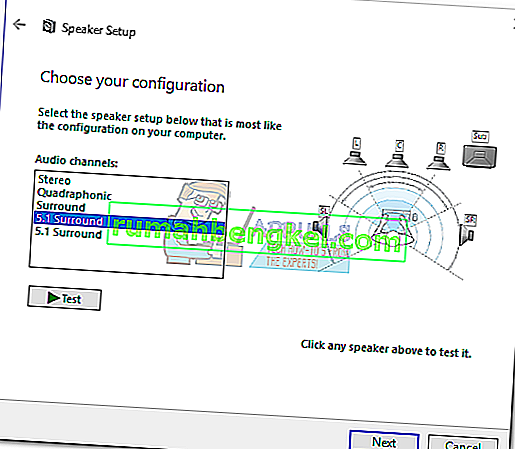 Uwaga: na razie zignoruj przycisk Test . Użyjemy go później, po pomyślnym skonfigurowaniu wyjścia audio.
Uwaga: na razie zignoruj przycisk Test . Użyjemy go później, po pomyślnym skonfigurowaniu wyjścia audio.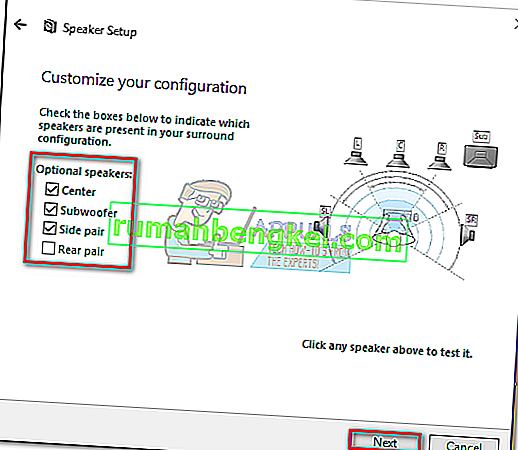
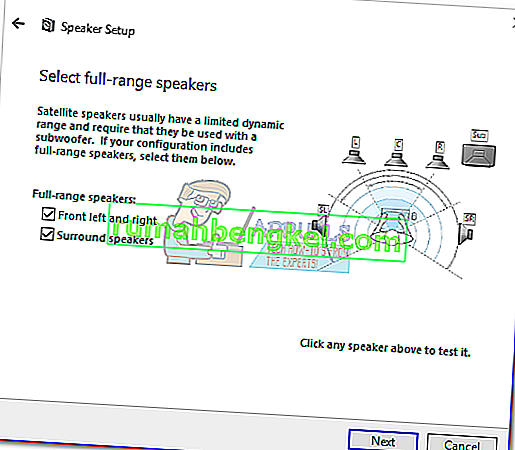 Uwaga: jeśli nie masz pewności, czy Twoja konfiguracja audio zawiera głośniki pełnozakresowe, przeprowadź wyszukiwanie online i sprawdź konfigurację głośników. Jeśli nie możesz znaleźć żadnych istotnych informacji, sprawdź oba głośniki przedni lewy i prawy oraz surround . W ten sposób nie ograniczysz jakości dźwięku, jeśli niektóre głośniki są w stanie wyprowadzić pełny zakres lub jeśli nie używasz subwoofera.
Uwaga: jeśli nie masz pewności, czy Twoja konfiguracja audio zawiera głośniki pełnozakresowe, przeprowadź wyszukiwanie online i sprawdź konfigurację głośników. Jeśli nie możesz znaleźć żadnych istotnych informacji, sprawdź oba głośniki przedni lewy i prawy oraz surround . W ten sposób nie ograniczysz jakości dźwięku, jeśli niektóre głośniki są w stanie wyprowadzić pełny zakres lub jeśli nie używasz subwoofera.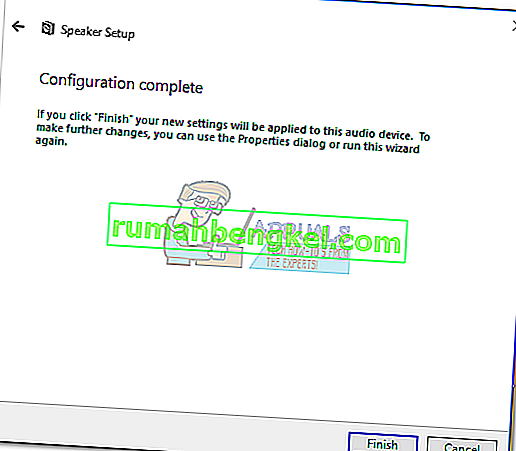
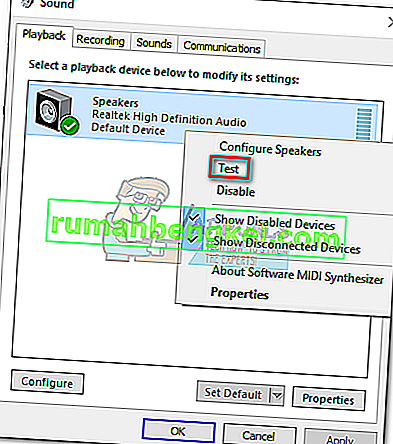 Uwaga: należy pamiętać, że nazwa urządzenia odtwarzającego może się różnić w zależności od karty dźwiękowej.
Uwaga: należy pamiętać, że nazwa urządzenia odtwarzającego może się różnić w zależności od karty dźwiękowej.